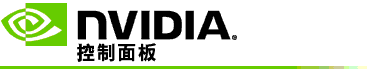
啟用四緩衝專業立體聲
從「NVIDIA 控制面板」的巡覽樹狀目錄窗格,在 3D 設定之下選取管理 3D 設定以開啟相關頁面。
點按廣域設定值標籤。
在設定方塊中,點按立體聲顯示器模式,然後根據您的立體聲硬體選取適當的選項。
在設定方塊中,點按啟用立體聲,然後選取開啟。
點按套用。
從「NVIDIA 控制面板」的巡覽樹狀目錄窗格,在立體 3D 之下選擇設定立體 3D 以開啟相關頁面。
確定啟用立體 3D 功能核取方塊已清除,然後點按套用。
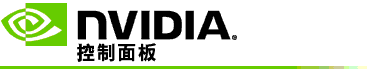
啟用四緩衝專業立體聲
從「NVIDIA 控制面板」的巡覽樹狀目錄窗格,在 3D 設定之下選取管理 3D 設定以開啟相關頁面。
點按廣域設定值標籤。
在設定方塊中,點按立體聲顯示器模式,然後根據您的立體聲硬體選取適當的選項。
在設定方塊中,點按啟用立體聲,然後選取開啟。
點按套用。
從「NVIDIA 控制面板」的巡覽樹狀目錄窗格,在立體 3D 之下選擇設定立體 3D 以開啟相關頁面。
確定啟用立體 3D 功能核取方塊已清除,然後點按套用。